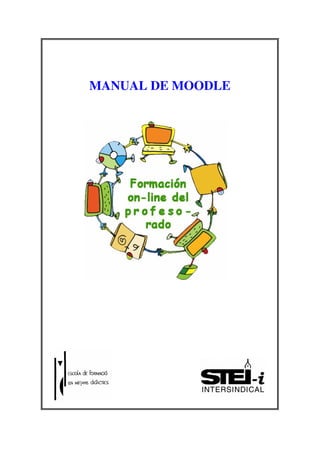
Manual efm dcastellanor
- 2. INTRODUCCIÓN 3 ¿QUÉ ES MOODLE? 4 CONFIGURACIÓN DEL ORDENADOR 5 ACCESO A LOS CURSOS 6 PÁGINA PRINCIPAL DE UN CURSO 7 Cabecera 8 Columna derecha 9 Columna izquierda 10 Columna central 10 Recursos generales del curso 11 Temas 12 Recursos de ampliación del curso 12 Navegación dentro del curso 14 LOS MÓDULOS DE COMUNICACIÓN 15 El Foro 15 Composición de un mensaje 17 Visualizar y responder mensajes 18 El Chat 19 Algunas recomendaciones 20 MÓDULOS DE ACTIVIDADES 20
- 3. Manual de Moodle para el alumno EFMD-STEI-i 3 INTRODUCCIÓN En este manual encontrarás toda la información necesaria para aprender a utilizar la plataforma educativa Moodle que utilizamos en nuestra formación online. Te recomendamos que leas este manual antes de empezar el curso. En caso de duda puedes escribir un mensaje electrónico a la siguiente dirección de correo electrónico: formacioadistancia@stei-i.org
- 4. Manual de Moodle para el alumno EFMD-STEI-i 4 ¿QUÉ ES EL MOODLE? Moodle es la plataforma educativa libre que utiliza l’Escola de Formació en Mitjans Didàctics/ STEI-i para impartir sus cursos online. Moodle permite la creación y el desarrollo de cursos online gracias a Internet.
- 5. Manual de Moodle para el alumno EFMD-STEI-i 5 CONFIGURACIÓN DEL ORDENADOR Para acceder a la plataforma Moodle, y de esta manera, a los cursos en los que te has inscrito necesitarás: · Ordenador personal: Windows o Macintosh. Hemos probado la plataforma en los dos formatos. · Ordenador con conexión a Internet. Es indiferente el tipo de conexión que tengas, ADSL o módem, ambas funcionan correctamente en Moodle. · Navegador de Internet conectado: Explorer, Netscape, Safari, Firefox...( puedes utilizar el que más te guste) · Tener activadas las cookies en el navegador que utilices. Para activarlas puedes seguir las instrucciones que se explican en la web: http://www.todoexpertos.com/informacion/cookies.aspx Si esta web no estuviera activa puedes buscar otra web donde se explique en http://www.google.com
- 6. Manual de Moodle para el alumno EFMD-STEI-i 6 ACCESO A LOS CURSOS Para acceder a los cursos, debes ir a la siguiente página Web: http://www.efmd.cat/formacion/ Para poder acceder, deberás escribir el nombre de usuario y contraseña que te hayamos enviado por correo electrónico al inscribirte al curso. Si no lo recuerdas, puedes mandar un correo a la siguiente dirección de correo: formacioadistancia@stei-i.org Una vez que has entrado en la plataforma Moodle, podrá ver todos los cursos que en ese momento están disponibles. Únicamente podrás acceder a aquel curso en que te hayas dado de alta. Al hacer clic con el ratón sobre el título del curso en que estás inscrito-a, ya estarás dentro del curso.
- 7. Manual de Moodle para el alumno EFMD-STEI-i 7
- 8. Manual de Moodle para el alumno EFMD-STEI-i 8 PÁGINA PRINCIPAL DE UN CURSO En este manual utilizamos como modelo el curso titulado “Uso didáctico y seguro de Internet y sus herramientas para los alumnos”. De todas maneras, es totalmente extrapolable a todos los cursos disponibles en la plataforma Moodle. Una vez hayamos accedido a nuestro curso, podremos ver la página principal del mismo. Consta de diferentes partes: Cabecera § En ella consta el nombre del curso (en este caso “Uso didáctico y seguro de Internet y sus herramientas para los alumnos”), § del lugar en donde te encuentres en ese momento (es la línea inferior al título), § y a la derecha, el icono que debes apretar si deseas salir del curso.
- 9. Manual de Moodle para el alumno EFMD-STEI-i 9 Columna derecha Esta sección contiene toda una serie paneles de utilidades que proporcionan información acerca del curso. Estos paneles son: Panel de novedades: Este panel se corresponde con el Fórum de noticias que se encuentra en la caja central del curso. El-la tutor-a publica en él aquellas informaciones generales de interés para conocimiento general, por ejemplo: correcciones, días de fiesta, aclaraciones generales, listado de aptos-as, información sobre los certificados, etc. Panel de Calendario: Panel de eventos próximos:
- 10. Manual de Moodle para el alumno EFMD-STEI-i 10 Nos avisa de la proximidad de eventos (chats convocados, envío de actividades, etc..) Columna izquierda En esta parte de la pantalla, también podrás encontrar diferentes paneles, que son los siguientes: Panel de personas: Aquí podrás ver la ficha de todos los participantes del curso, tanto los profesores como sus compañeros del curso. Clicando encima del nombre se abrirá la ficha personal con aquellos datos que la persona haya querido hacer públicos (Lugar, correo electrónico, fotografía, lugar de trabajo, nivel que imparte, etc.) Panel de actividades: En este panel podrás ir a la página en donde figuran todas las actividades que conforman el curso, así como información adicional: fecha de entrega, instrucciones... En algunos cursos existirá un fórum de entrega de actividades. Cada tutor-a podrá determinar el funcionamiento de su curso en el forum de noticias (cómo entregar las actividades, con qué periodicidad, cómo y cuando se evaluarán, cantidad y frecuencia de chats, etc.) Columna central Sin lugar a dudas, esta es la columna más importante que hay en la pantalla de inicio de cada curso, en ella podrás encontrar toda la documentación necesaria para llevar a cabo el curso. Está dividida en una serie de cajas: · En primer lugar tenemos los recursos generales del curso.
- 11. Manual de Moodle para el alumno EFMD-STEI-i 11 · A continuación, figuran los temas. · Por último, los recursos de ampliación del curso. Recursos generales del curso Este panel es muy importante, y te aconsejamos que lo revises por completo antes de empezar el curso. Aquí podrás encontrar: Presentación: Podrás averiguar diferentes aspectos del curso, es decir, información general. Agenda En la agenda están colocadas todas las tareas que deberás entregar al/a la tutor/a del curso. Te aconsejamos que la imprimas para que siempre puedas consultarla, y así llevar un control del curso y de las tareas que debes entregar en cada tema. Bibliografía: Podrás encontrar toda la bibliografía que ha elaborado el/la tutor/a del curso Webgrafía: En la webgrafía figuran todas las páginas Web que puedes consultar para solucionar dudas o ampliar tus conocimientos. Manual de moodle: Podrás descargar un manual de la plataforma educativa Moodle, en formato .pdf
- 12. Manual de Moodle para el alumno EFMD-STEI-i 12 Tutoría: Aparecerá el nombre completo del/de la tutor/a del curso, así como su dirección de correo electrónico. Foro de Noticias Ya referido anteriormente. Es el mismo espacio del apartado de “Novedades” que se encuentra en la columna de la derecha en la parte superior. Foro de entrega de actividades En este forum se entregarán las actividades. El procedimiento será clicar sobre el tema correspondiente y posteriormente en “respuesta”. Chat: Aquí podrá entablar una conversación a tiempo real con el resto de compañeros-as del curso. La fecha y la hora se indicarán con la suficiente antelación en el forum de noticias. Temas En este panel se encuentra toda la información de todo un tema, tanto el material didáctico, como las actividades. Puede haber tareas adicionales, como por ejemplo, foros y chats. Recursos de ampliación del curso
- 13. Manual de Moodle para el alumno EFMD-STEI-i 13 Aquí se colocarán recursos adicionales del curso. Su contenido variará dependiendo de los criterios del-de la tutor-a.
- 14. Manual de Moodle para el alumno EFMD-STEI-i 14 Navegación dentro del curso Desde la página principal puedes acceder a cualquier elemento o tarea que conforman el curso. A medida que vayamos visitando las páginas, en la cabecera surgirá un pequeño menú que le situará en todo momento en el lugar en donde te encuentras. De esta manera, podrás navegar más fácilmente, retroceder cuando lo creas conveniente, y no te perderás dentro del curso. Ponemos un ejemplo, pero variará del lugar en donde te encuentres en ese momento: Podrás ir a todos los enlaces que se encuentren en azul (en este caso: cibereduca, act- grupo y tarea). El enlace que se encuentra en negro es en el que te encuentras en ese momento.
- 15. Manual de Moodle para el alumno EFMD-STEI-i 15 LOS MÓDULOS DE COMUNICACIÓN A medida que vayas realizando el curso, te pondrás en contacto con el tutor/a, además de con el resto de compañeros-as, lo que te proporcionará un aprendizaje más didáctico y ameno. En Moodle utilizaremos tres formas de comunicación: el correo, el fórum y el chat. A grandes rasgos, cada una se utilizará en los siguientes casos: Correo electrónico: Podrás mandar correos tanto al-a la tutor-a para preguntar cualquier aspecto relacionado con el curso, así como al resto de los- as compañeros-as que lo tengan visible en su ficha. Si tienes problemas técnicos podrás enviar un correo electrónico a: formacioadistancia@stei-i.org Fórum: Se utilizará para mantener discusiones y reflexiones sobre aspectos concretos de la temática del curso. Opcionalmente, si el-la tutor-a lo comunica en el forum de noticias podrá utilizarse como lugar de entrega de actividades. Chat: Es una conversación a tiempo real con más de una persona. Se anunciará la fecha y la hora con la antelación suficiente en el forum de noticias del curso. A continuación veremos cada uno de ellos con más detalle. Finalmente daremos unas recomendaciones para utilizar estas herramientas de una manera más eficiente y cómoda para todos: El Foro El foro permite al alumnado, y también a los tutores del curso, publicar y leer mensajes (relacionados con la temática y los objetivos del curso), así como contestar a los mensajes. De esta manera se establecen conversaciones virtuales sobre diferentes aspectos del curso. Está estructurado en hilos/temas, así de este modo permite seguir el desarrollo del debate, e incorporarse en cualquier momento. Es una herramienta idónea para favorecer la participación de todo el alumnado del curso, ya que se pueden leer los mensajes a cualquier hora, y de la misma manera, contestarlos a cualquier momento del día. Pocos minutos después de publicar un mensaje, ya estará a disposición del resto del alumnado, que a su vez podrán leerlo y contestarlo. Podremos acceder al menú de los foros de dos maneras diferentes: § A través de los foros cuyos botones se encuentran en la caja central:
- 16. Manual de Moodle para el alumno EFMD-STEI-i 16 § A través del enlace situado en la columna izquierda de la pantalla, en el panel de actividades. La página a la que accederemos tendrá el siguiente aspecto: Aquí se encuentran todos los foros que podemos consultar. No podremos acceder al foro del profesorado, ya que está destinado a los-as tutores-as del curso. A medida que se vayan añadiendo foros, esta lista irá aumentando. Dependerá de cada tutor-a. Si hacemos clic encima de un foro, iremos a otra página en donde podremos ver todos los debates que ha generado ese foro: Aquí podemos ver quién es el creador del hilo de discusión (quién publicó el primer mensaje), el número de respuestas que ha generado, así como la hora y la fecha del último mensaje. Y ya podremos entrar para ver los mensajes que están publicados.
- 17. Manual de Moodle para el alumno EFMD-STEI-i 17 Composición de un mensaje Si hacemos clic en “Añadir un nuevo tema”, situado en la parte superior y centrado, se abrirá una ventana en la que podremos escribir un mensaje, para después publicarlo. Es necesario rellenar los siguientes campos: · Asunto: Es el título del mensaje, es lo que leen el resto de alumnado y tutores-as. · Mensaje: Escribiremos aquí todo aquello que deseemos que se publique en el fórum. Su aspecto es muy similar a un procesador de textos, podemos subrayar, modificar el color y el tipo de letra, poner símbolos... Los campos siguientes serán de cumplimentación opcional: · Suscripción: aquí puede elegir que la plataforma Moodle le envíe un correo electrónico a su cuenta de correo cada vez que alguien conteste su mensaje (compruebe que en su ficha personal aparece el correo electrónico correcto). · Archivos adjuntos: puede adjuntar un archivo que estará a la disposición de todo aquel que lea su mensaje. Puede colocar archivos de texto, audio, imágenes o pequeños videos. Necesitará pulsar el siguiente botón para publicarlo en el foro:
- 18. Manual de Moodle para el alumno EFMD-STEI-i 18 Visualizar y responder mensajes Si hacemos clic sobre el título de cada uno de los mensajes, accederemos a la ventana de visualización del hilo/tema de discusión, en donde están todos los mensajes y contestaciones. Podemos seleccionar la forma en que preferimos leer estos mensajes: · Ordenar desde el más antiguo · Ordenar desde el más reciente · Mostrar respuestas en forma de fila · Mostrar respuestas en forma anidada. Es el sistema más práctico, ya que permite colocar un mensaje como respuesta a otro, intercalado. Se ordenaría por temas, por preguntas y respuestas. Este botón se encuentra en la parte superior, centrado: Si deseas responder un mensaje, pulsa sobre el botón que se encuentra en la esquina inferior derecha: Accederás a una ventana muy similar a la que hemos explicado en el apartado anterior (componer un mensaje)
- 19. Manual de Moodle para el alumno EFMD-STEI-i 19 El Chat El chat permite mantener conversaciones a tiempo real entre varias personas de manera simultánea, ya sean otros-as compañeros-as o tutores-as del curso. Para acceder a la sala del chat, deberá clicar el botón que se situará en la caja de “Actividades” en el panel de la izquierda o en el de “Recursos generales del curso” en el panel central. El-la tutor-a notificará con suficiente tiempo de antelación el Chat en el forum de noticias (panel central) que también se puede visualizar en el apartado de “Novedades” (caja superior derecha). Accederemos a una nueva página, en donde figurarán todos los chats que se hayan realizado hasta el momento. Estará todo el contenido en un documento Word. Nos será útil en el caso de que no hayamos podido asistir en linea, ya que podremos leer lo que se trató en el Chat. Podremos también acceder a la sala de chat que esté activa, que tendrá el siguiente aspecto:
- 20. Manual de Moodle para el alumno EFMD-STEI-i 20 La sala de chat está dividida en dos columnas: § Columna derecha: figuran todos los usuarios conectados en ese momento § Columna izquierda: aparecen todos los mensajes que se han escrito hasta ese momento. En la parte inferior puedes escribir tus comentarios o mensajes. Para publicarlos es suficiente que apriete la tecla Intro al terminar de escribir. Cuando entramos en el Chat no podemos ver las participaciones que se hayan insertado anteriormente. Por esta razón, conviene que lleguemos al Chat puntuales. En caso de entrar tarde, procuraremos no romper el ritmo de la conversación. Existe la posibilidad de abrir chats privados con personas concretas, haciendo un doble clic sobre el nombre (sólo verían las dos personas el contenido de la conversación). De esta forma podemos solicitar al- a la tutor-a, en Chat privado, que nos ponga al corriente del punto en que se encuentra la conversación. Algunas recomendaciones El uso de estas técnicas de comunicación pretende disminuir en la medida de lo posible la sensación de aislamiento que daría un curso online. De esta manera, se consigue que cada alumno-a se comunique tanto con el resto de los-as compañeros-as como con sus tutores-as, y se obtiene una evolución positiva en el desarrollo del curso. No obstante, daremos una serie de recomendaciones para hacer más eficiente el uso de estas técnicas de comunicación: · En primer lugar, es necesario elegir la herramienta en el momento oportuno: o Foro: es adecuado para reflexiones en grupo, exposición de actividades , anuncios de interés general, y dinámicas de discusión y participación.
- 21. Manual de Moodle para el alumno EFMD-STEI-i 21 o Chat: es adecuado para actividades en grupo que requieran la interacción simultánea de un mayor número de participantes. · El tamaño de los archivos adjuntos no es aconsejable que supere los dos megas. Si deseas adjuntar uno mayor, te aconsejamos que hagas uso de programas informáticos que reducen el tamaño, como por ejemplo zip. · Es aconsejable que los archivos tengan los siguientes formatos: § Audio: mp3 § Imágenes: .gif, .jpeg § video: .avi, · Réplicas en los foros: es conveniente que sean mensajes relacionados con el mensaje original (el que da título al hilo del foro), es decir, que no se descentre de la temática. De esta manera es más rápido leer y comprender todos los mensajes de un hilo de discusión.
- 22. Manual de Moodle para el alumno EFMD-STEI-i 22 MÓDULOS DE ACTIVIDADES Moodle permite varios tipos de tareas. Nos hemos centrado en tres categorías: · Actividad Obligatoria · Actividad opcional · Actividad de consolidación y refuerzo En cada tema podrás encontrar los tres tipos. No obstante, actividades obligatorias hay en todos los temas, ya que es una de las formas de evaluación que tiene el tutor/a del curso. Al hacer clic en una actividad, iremos a una página en dónde podremos encontrar toda la información que hace referencia a la actividad: · Tipo de actividad: obligatoria, opcional o de consolidación y refuerzo · Fecha límite de entrega · El tiempo que queda para entregarla (en este caso, 73 días y 20 horas) · La calificación máxima
- 23. Manual de Moodle para el alumno EFMD-STEI-i 23 · El enunciado de la actividad. Todo el material que necesitas para llevar a cabo dicha actividad la encontrarás en esta página, como por ejemplo, sugerencias, enlace a artículos, etc. · Forma de entrega de la actividad: Puede ser por la herramienta de entrega de actividades, en el fórum de entrega de actividades o de casos prácticos, por correo electrónico, etc. En el caso que en el curso se opte por el sistema de entrega de actividades mediante la herramienta de entrega de actividades, podrá ver las calificaciones en la esquina izquierda superior haciendo clic sobre el enlace: De todas formas, el procedimiento de entrega de actividades se anunciará en el fórum de notícias y apartado de Novedades.
